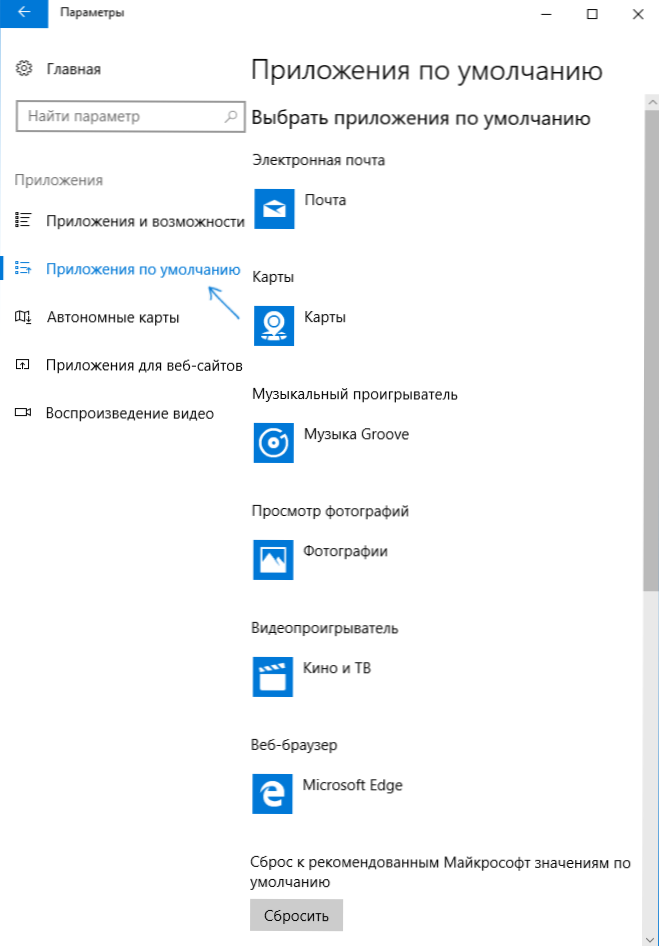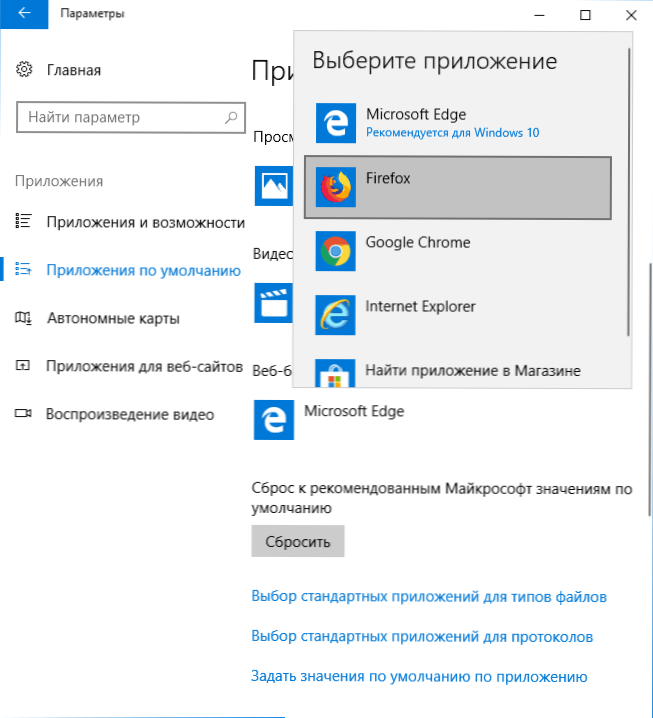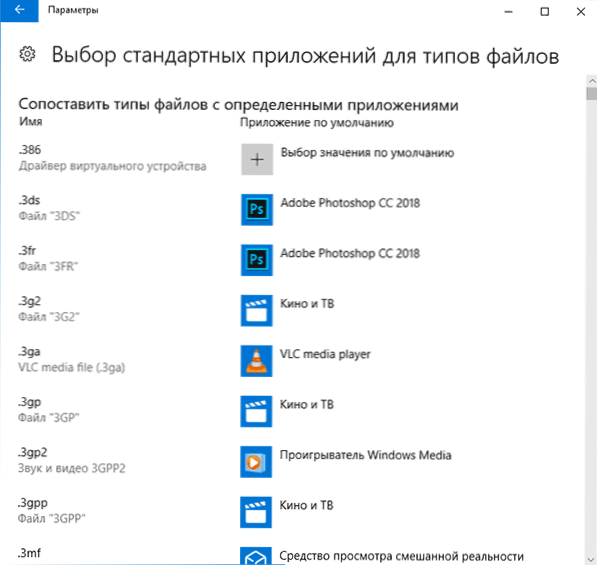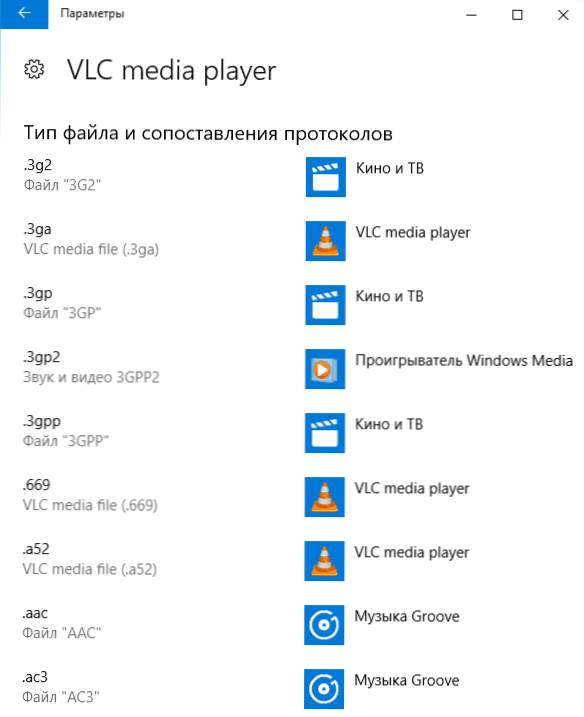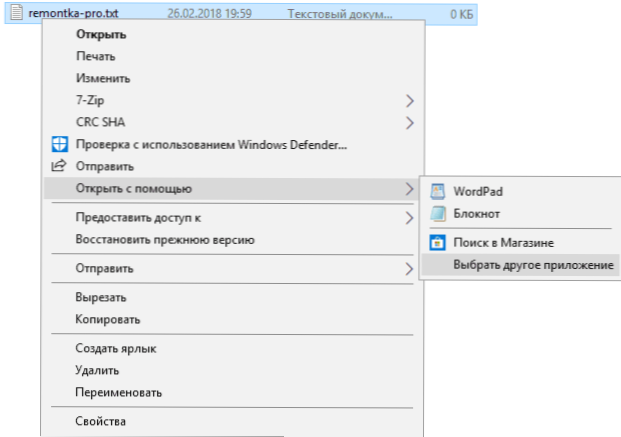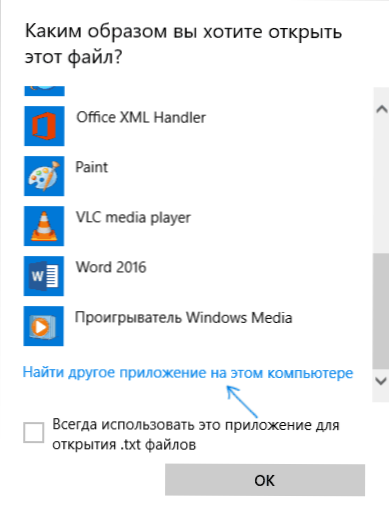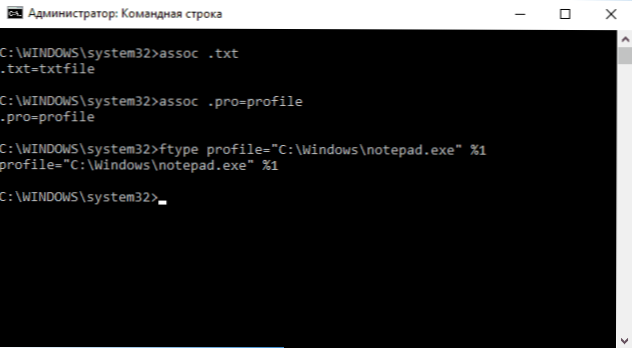Predvolené programy v systéme Windows 10, ako v predchádzajúcich verziách operačného systému, sú tie, ktoré sa automaticky spúšťajú pri otváraní určitých typov súborov, odkazov a ďalších prvkov - tie programy, ktoré sú priradené k tomuto typu súborov ako hlavné programy na otvorenie (napríklad otvoríte súbor JPG a aplikácia Fotografie sa automaticky otvorí).
Predvolené programy v systéme Windows 10, ako v predchádzajúcich verziách operačného systému, sú tie, ktoré sa automaticky spúšťajú pri otváraní určitých typov súborov, odkazov a ďalších prvkov - tie programy, ktoré sú priradené k tomuto typu súborov ako hlavné programy na otvorenie (napríklad otvoríte súbor JPG a aplikácia Fotografie sa automaticky otvorí).
V niektorých prípadoch môže byť potrebné zmeniť predvolené programy: najčastejšie prehliadač, ale niekedy to môže byť užitočné a potrebné pre iné programy. Vo všeobecnosti nie je to ťažké, ale niekedy môžu vzniknúť problémy, napríklad ak chcete štandardne nainštalovať prenosný program. Spôsoby inštalácie a úpravy programov a aplikácií v predvolenom nastavení v systéme Windows 10, o ktorom sa bude diskutovať v tomto návode.
Inštalácia predvolených aplikácií v nastaveniach systému Windows 10
Hlavné rozhranie pre inštaláciu programov v predvolenom nastavení v systéme Windows 10 sa nachádza v príslušnej sekcii "Parametre", ktorú je možné otvoriť kliknutím na ikonu ozubeného kolieska v ponuke Štart alebo pomocou klávesových skratiek Win + I.
V parametroch existuje niekoľko možností pre prispôsobenie aplikácií ako predvolené.
Nastavenie základných predvolených programov
Hlavné aplikácie (podľa Microsoft) sú štandardne vykreslené - ide o prehliadač, e-mailovú aplikáciu, mapy, prehliadač fotografií, prehrávač videa a hudbu. Ak chcete ich nakonfigurovať (napríklad zmeniť predvolený prehliadač), postupujte podľa týchto krokov.
- V predvolenom nastavení prejdite na položku Nastavenia - Aplikácie - Aplikácie.
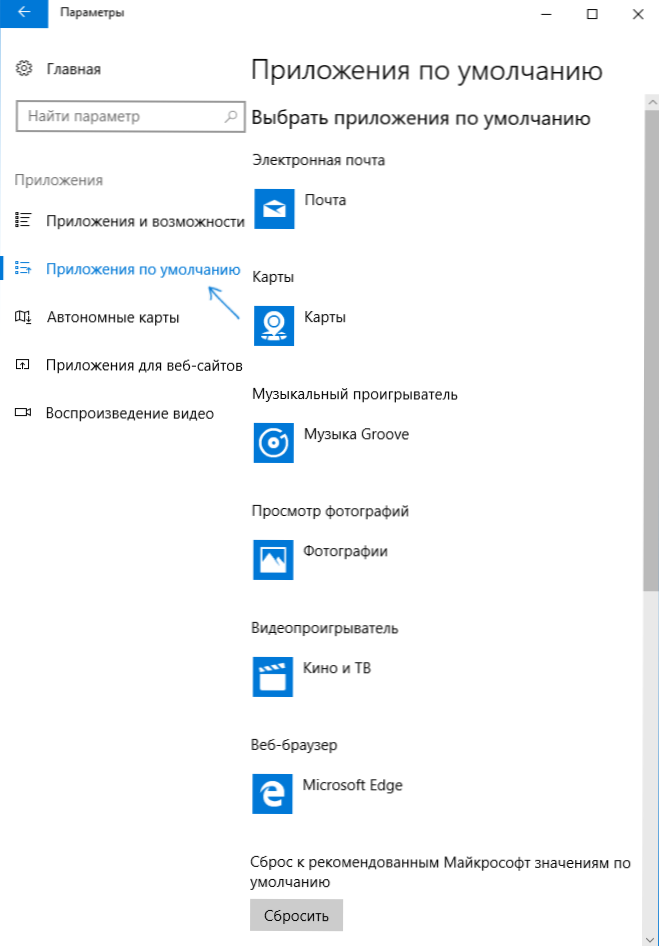
- Kliknite na aplikáciu, ktorú chcete zmeniť (napríklad na zmenu predvoleného prehliadača, kliknite na aplikáciu v sekcii "Webový prehliadač").
- Vyberte zo zoznamu predvolený požadovaný program.
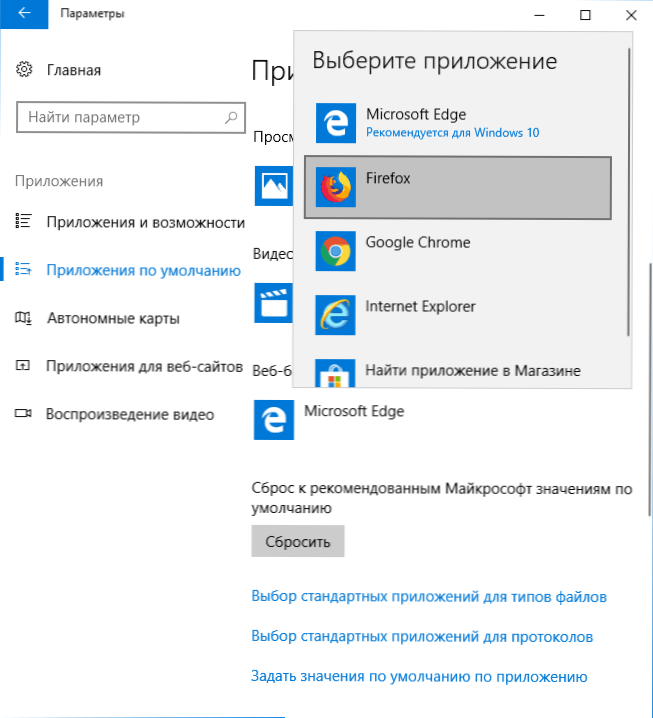
Tým sa dokončia tieto kroky a v systéme Windows 10 sa nainštaluje nový štandardný program pre vybranú úlohu.
Avšak nie vždy je potrebné meniť iba pre špecifikované typy aplikácií.
Ako zmeniť predvolené programy pre typy súborov a protokoly
Pod predvoleným zoznamom aplikácií v parametroch sa zobrazujú tri odkazy - "Výber štandardných aplikácií pre typy súborov", "Výber štandardných aplikácií pre protokoly" a "Nastavenie predvolených hodnôt podľa aplikácie". Po prvé, zvážte prvé dve.
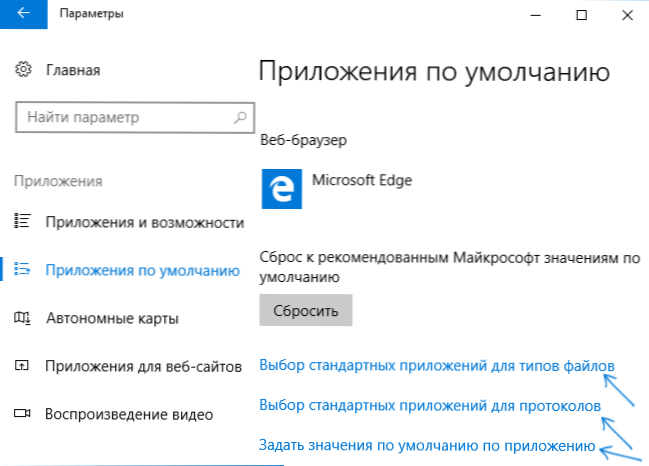
Ak chcete, aby určitý typ súborov (súbory s určenou príponou) bol otvorený určitým programom, použite možnosť "Vybrať štandardné aplikácie pre typy súborov".Podobne v klauzuli "pre protokoly" sú aplikácie konfigurované predvolene pre rôzne typy odkazov.
Požadujeme napríklad, aby video súbory v určitom formáte neboli otvorené aplikáciou "Cinema a TV", ale iným hráčom:
- Prejdite do konfigurácie štandardných aplikácií pre typy súborov.
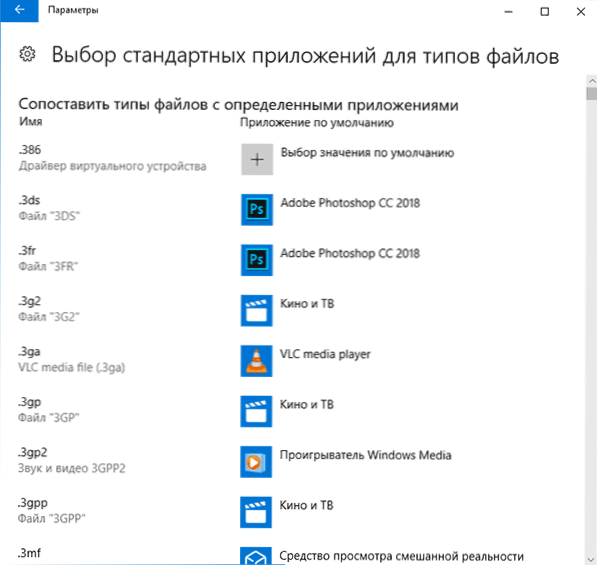
- V zozname nájdeme potrebné rozšírenie a kliknite na aplikáciu zadanú ďalej.
- Vybrali sme aplikáciu, ktorú potrebujeme.
Podobne pre protokoly (hlavné protokoly: MAILTO - e-mailové odkazy, CALLTO - odkazy na telefónne čísla, FEED a FEEDS - odkazy na RSS, HTTP a HTTPS - odkazy na webové stránky). Ak napríklad chcete, aby všetky odkazy na webové stránky neotvárali Microsoft Edge, ale na iný prehliadač, nainštalujte ich pre protokoly HTTP a HTTPS (hoci je jednoduchšie a správnejšie inštalovať rovnako ako predvolený prehliadač ako v predchádzajúcej metóde).
Mapovanie programov s podporovanými typmi súborov
Niekedy pri inštalácii programu v systéme Windows 10 sa automaticky stáva predvoleným programom pre niektoré typy súborov, ale pre ostatné (ktoré môžu byť tiež otvorené v tomto programe), zostávajú nastavenia systému.
V prípadoch, keď potrebujete preniesť tento program a ostatné typy súborov, ktoré podporuje, môžete:
- Otvorte položku "Nastaviť predvolené hodnoty pre aplikáciu".
- Vyberte požadovanú aplikáciu.
- Zobrazí sa zoznam všetkých typov súborov, ktoré táto aplikácia podporuje, ale niektoré z nich nebudú priradené. Ak je to potrebné, môžete to zmeniť.
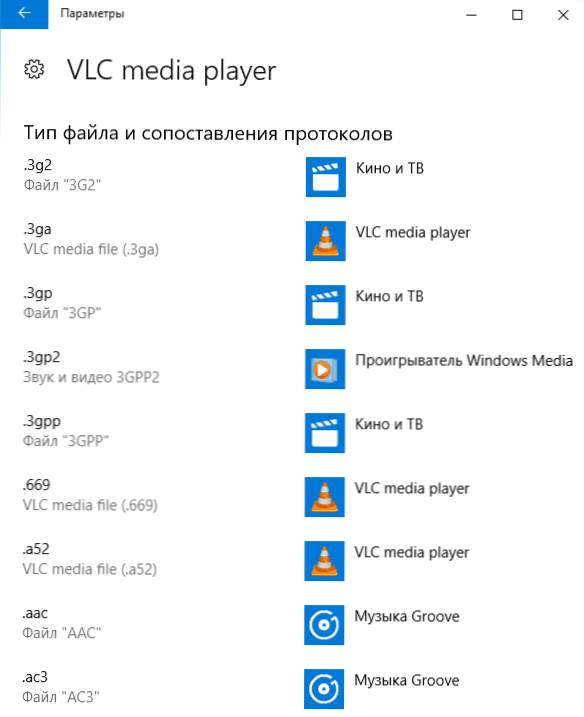
Inštalácia predvoleného prenosného programu
V zoznamoch s výberom aplikácií v parametroch sa programy, ktoré nevyžadujú inštaláciu na počítači (prenosné), nezobrazujú a preto nemôžu byť nainštalované ako predvolené programy.
To však možno ľahko opraviť:
- Vyberte súbor typu, ktorý chcete v predvolenom nastavení otvoriť v požadovanom programe.
- Kliknite na ňu pravým tlačidlom myši a v kontextovej ponuke vyberte možnosť "Otvoriť s" - "Vybrať inú aplikáciu" a potom zvoľte "Ďalšie aplikácie".
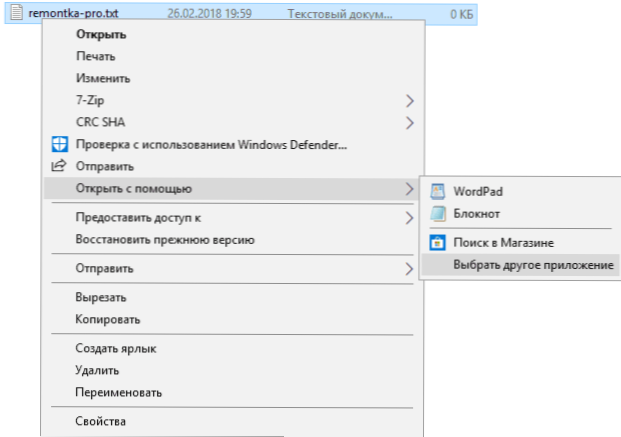
- V spodnej časti zoznamu kliknite na položku "Nájsť inú aplikáciu v tomto počítači" a zadajte cestu k požadovanému programu.
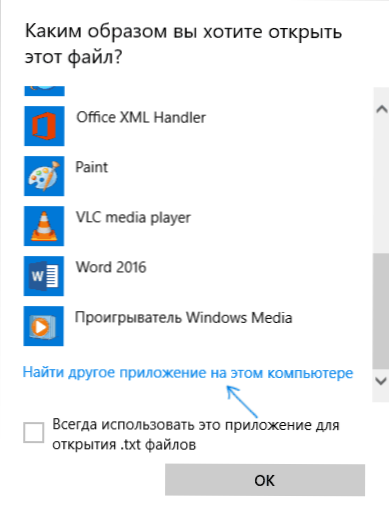
Súbor sa otvorí v špecifikovanom programe a neskôr sa zobrazí v zoznamoch v predvolených nastaveniach aplikácie pre tento typ súboru a v zozname "Otvoriť so", kde môžete začiarknuť políčko "Vždy používať túto aplikáciu na otvorenie ...", čo tiež robí program používané štandardne.
Nastavenie predvolených programov pre typy súborov pomocou príkazového riadku
Existuje spôsob, ako nastaviť predvolené programy na otvorenie určitého typu súboru pomocou príkazového riadka systému Windows 10. Postup bude nasledovný:
- Spustite príkazový riadok ako správca (pozrite si časť Ako otvoriť príkazový riadok systému Windows 10).
- Ak je požadovaný typ súboru už zaregistrovaný v systéme, zadajte príkaz rozšírenie Assoc (rozšírenie sa vzťahuje na rozšírenie typu registrovaného súboru, pozrite si snímku obrazovky nižšie) a pamätajte si typ súboru, ktorý zodpovedá tomuto súboru (na snímke obrazovky - txt súbor).
- Ak nie je rozšírenie zaregistrované v systéme, zadajte príkaz pomocné rozšírenie = typ_typu (typ súboru je uvedený v jednom slove, pozri snímku obrazovky).
- Zadajte príkaz
ftype file type = "program_path"% 1
a stlačením klávesu Enter otvorte tento súbor s určeným programom.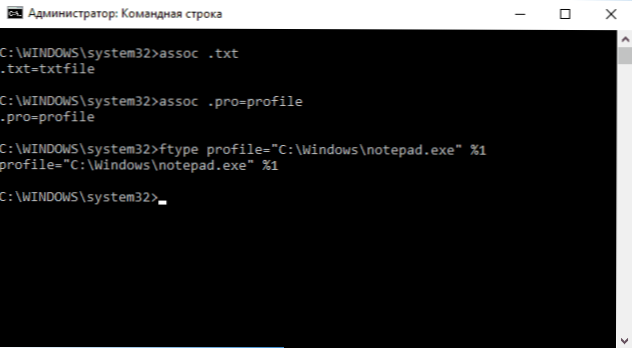
Ďalšie informácie
A niektoré ďalšie informácie, ktoré môžu byť užitočné v súvislosti s inštaláciou programov v predvolenom nastavení v systéme Windows 10.
- Na stránke s nastaveniami aplikácie je predvolene tlačidlo "Reset", ktoré vám môže pomôcť, ak ste nakonfigurovali niečo nesprávne a súbory sú otvorené nesprávnym programom.
- V starších verziách systému Windows 10 bolo na ovládacom paneli k dispozícii aj predvolené nastavenie programu. V súčasnosti zostáva položka "Programy predvolene", ale všetky nastavenia otvorené na ovládacom paneli automaticky otvoria príslušnú časť parametrov. Existuje však spôsob otvorenia starého rozhrania - stlačte klávesy Win + R a zadajte jeden z nasledujúcich príkazov
ovládanie / názov Microsoft.DefaultPrograms / page pageFileAssoc
ovládanie / názov Microsoft.DefaultPrograms / page pageDefaultProgram
Môžete si prečítať, ako používať staré predvolené nastavenie programového rozhrania v samostatnej inštrukcii Windows 10 File Association. - A posledná vec: vyššie opísaná metóda inštalácie prenosných aplikácií, ktorá sa používa v predvolenom nastavení, nie je vždy vhodná: napríklad, ak hovoríme o prehliadači, potom je potrebné ju porovnávať nielen s typmi súborov, ale aj s protokolmi a ďalšími prvkami. Obvykle sa v takýchto situáciách musíte uchýliť k editoru databázy Registry a zmeniť cesty k prenosným aplikáciám (alebo špecifikovať svoje vlastné) v HKEY_CURRENT_USER \ Software \ Classes a nielen, ale pravdepodobne presahuje rámec aktuálnej inštrukcie.